win10系统快速检测液晶显示器坏点的设置方案
发布日期:2019-06-17 作者:win10纯净版 来源:http://www.wp10.cc 复制分享
win10系统电脑使用过程中有不少朋友表示遇到过win10系统快速检测液晶显示器坏点的状况,当出现win10系统快速检测液晶显示器坏点的状况时,你不懂怎样解决win10系统快速检测液晶显示器坏点问题的话,那也没有关系,我们按照1、调整桌面背景法,这里举例windows xp系统,首先在桌面空白处右击选择属性,然后选中“桌面”选项卡,选择“无”,再选中其中的“外观”选项卡,点击“高级”;然后在该界面中“项目”的下拉菜单中选定“桌面”,之后再“颜色”的下拉选择中分别点选颜色为白色,黑色,红色等各种颜色,然后点击依次点击“应用”按钮就会产生效果,再用“win+d”快捷键切换到桌面仔细观察有没有坏点。 2、写字板检测法,点击开始菜单选择运行选项,然后输入“wordpad”,回车打开写字板,然后将写字板用鼠标在桌面上随意慢慢拖动,尽量要整个屏幕都拖动到,然后仔细观察每次拖动的地方,看是否有坏点,这样做的原理是利用写字板的白色背景查看液晶显示器的情况,还可以查看是否存在颜色变色问题,这个方法必须有个前提,就是液晶显示器必须上到一个高的分辨率这样的方式进行电脑操作,就可以将win10系统快速检测液晶显示器坏点的状况处理解决。这一次教程中,小编会把具体的详细的步骤告诉大家:
2、写字板检测法,点击开始菜单选择运行选项,然后输入“wordpad”,回车打开写字板,然后将写字板用鼠标在桌面上随意慢慢拖动,尽量要整个屏幕都拖动到,然后仔细观察每次拖动的地方,看是否有坏点,这样做的原理是利用写字板的白色背景查看液晶显示器的情况,还可以查看是否存在颜色变色问题,这个方法必须有个前提,就是液晶显示器必须上到一个高的分辨率,比如15英寸的LCd要调到1024×768上。
通过上面的两个快速检测液晶显示器坏点的方法,大家想必能够对购买无坏点的液晶显示器更加有谱了吧,如果大家想要买到真正的完美液晶屏,要购买前事情和商家说好要包点,就是包无亮点和黑点,希望能够为朋友们选购提供一些参考。
坏点又通常分为两类,其中“暗点”是无论屏幕显示图像如何变化都无法显示的“黑点”,而更令人讨厌的则是那种只要开机便一直发光的“亮点”,因为液晶面板上的坏点是不可修复的,通过看坏点我们能够轻松分辨出一个显示器的好坏,下面介绍两种方法。
液晶显示器亮点图:

液晶显示器暗点图:

检测方法:
1、调整桌面背景法,这里举例windows xp系统,首先在桌面空白处右击选择属性,然后选中“桌面”选项卡,选择“无”,再选中其中的“外观”选项卡,点击“高级”;然后在该界面中“项目”的下拉菜单中选定“桌面”,之后再“颜色”的下拉选择中分别点选颜色为白色,黑色,红色等各种颜色,然后点击依次点击“应用”按钮就会产生效果,再用“win+d”快捷键切换到桌面仔细观察有没有坏点。
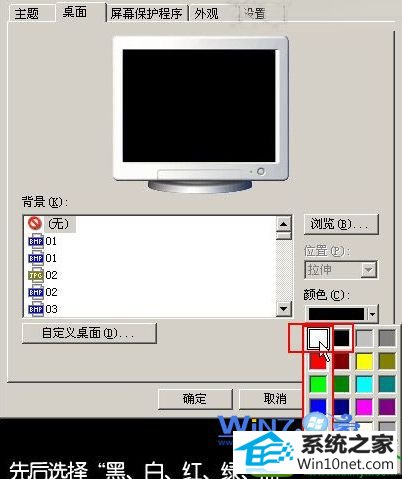
2、写字板检测法,点击开始菜单选择运行选项,然后输入“wordpad”,回车打开写字板,然后将写字板用鼠标在桌面上随意慢慢拖动,尽量要整个屏幕都拖动到,然后仔细观察每次拖动的地方,看是否有坏点,这样做的原理是利用写字板的白色背景查看液晶显示器的情况,还可以查看是否存在颜色变色问题,这个方法必须有个前提,就是液晶显示器必须上到一个高的分辨率,比如15英寸的LCd要调到1024×768上。
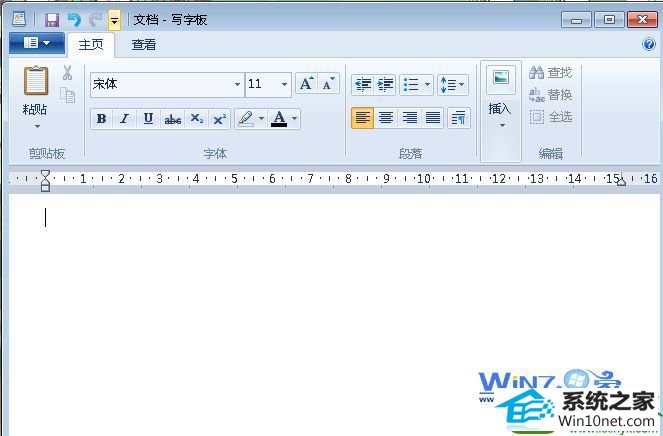
通过上面的两个快速检测液晶显示器坏点的方法,大家想必能够对购买无坏点的液晶显示器更加有谱了吧,如果大家想要买到真正的完美液晶屏,要购买前事情和商家说好要包点,就是包无亮点和黑点,希望能够为朋友们选购提供一些参考。
栏目专题推荐
- 番茄花园装机助手
- WIN8win8系统下载
- 鹰王官网
- 云帆一键重装系统
- u大仙win8系统下载
- 木风雨林一键重装系统
- 旗舰版一键重装系统
- 蜻蜓u盘启动盘制作工具
- 系统天地官网
- 浩海一键重装系统
- u启动重装系统
- 正式版一键重装系统
- u大仙u盘装系统
- 青苹果一键重装系统
- u启动一键重装系统
win10纯净版推荐
- 帮您还原win8系统Macromedia Flash8界面显示异常的的技巧
- 微软发布win7 Build 17107更新:调整更新时电源管理状态的详细步
- win10系统打开服务提示错误1068依赖服务或组无法启动的教程
- win10系统麦克风总是自动调节音量的操作教程
- 黑云细说win10系统电脑文件损坏报错导致无法进入系统的办法【图文】
- 大师教您win10系统提示“无法删除文件:无法读源文件或磁盘”的方案
- win公文包如何用?告诉你电脑里的公文包如何用
- 番茄家园教你win8系统打开软件提示Activex部件不能创建对象的技巧
- 怎么安装win7(21H1)升级
- Microsoft为何在win 7中重新启用Cortana功能
- 快速解答win10系统ie10浏览器滚动栏有黑线的技巧
- [已处理]win7开机黑屏没有任何显示
热门教程
- [已处理]win7开机黑屏没有任何显示
- 电脑公司解答win10系统剑网三卡机的问题
- 大神演示win8系统u盘无法删除文件夹提示目录不是空的的的步骤
- 大师修复win10系统打开游戏后音乐声音会变小的教程
- win10系统内置诊断工具解决电脑音箱没有声音的解决步骤
- 技术编辑解决win10系统开启自动连接无线网络的教程
- 3gpp怎么转mp3_win10 64位系统将3gpp格式文件转换为Mp3格式办法
- 深度技术处理win10系统补丁KB31616410更新缓慢的问题
- 谷歌正在开发新功能:未来win7系统或可使用谷歌账户进行登录的修
- win10系统安装搜狗输入法后不能用的操作教程
- 小马教你win10系统更新显卡驱动之后导致出现花屏现象的步骤
- win10系统灰鸽子病毒的危害和清理的解决教程
- 老司机帮你win10系统电脑总弹出你的电脑遇到问题需要重新启动的方案
- win10系统打开Adobe Audition提示“Adobe Audition 找不到所支持的音
- 小编修复win8系统文件夹共享按钮是灰色不可用的方案
友情链接

